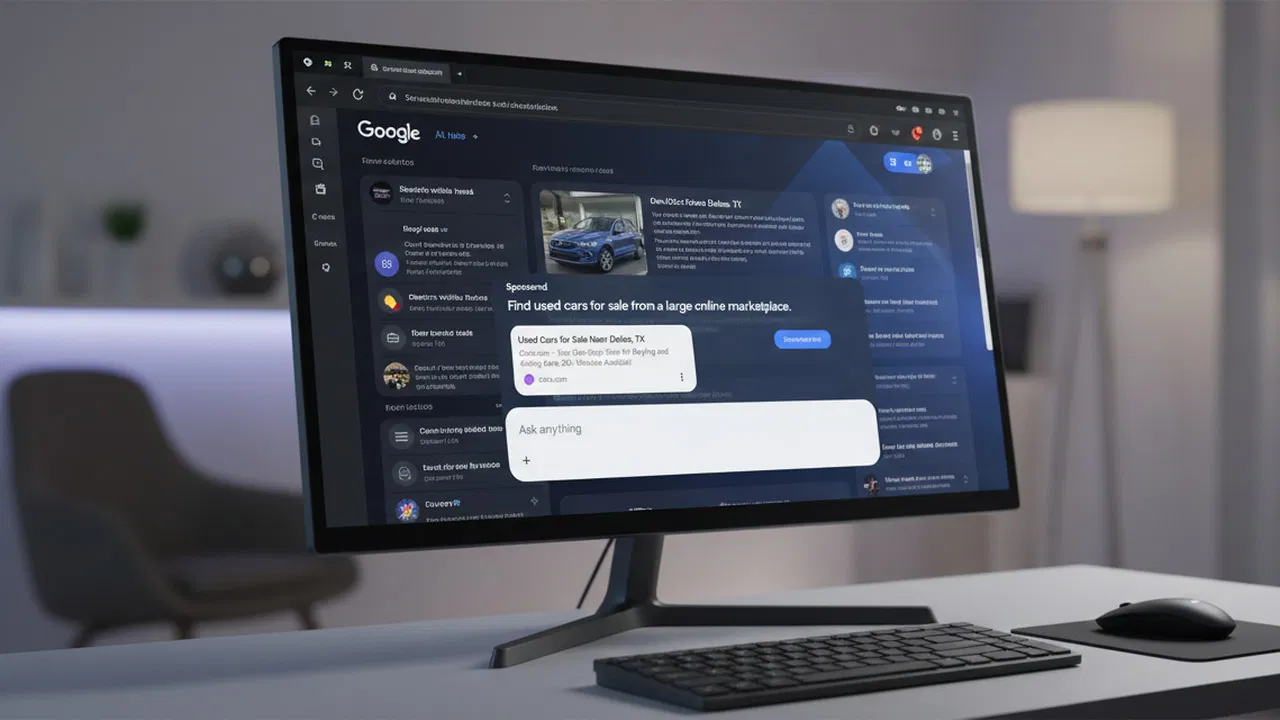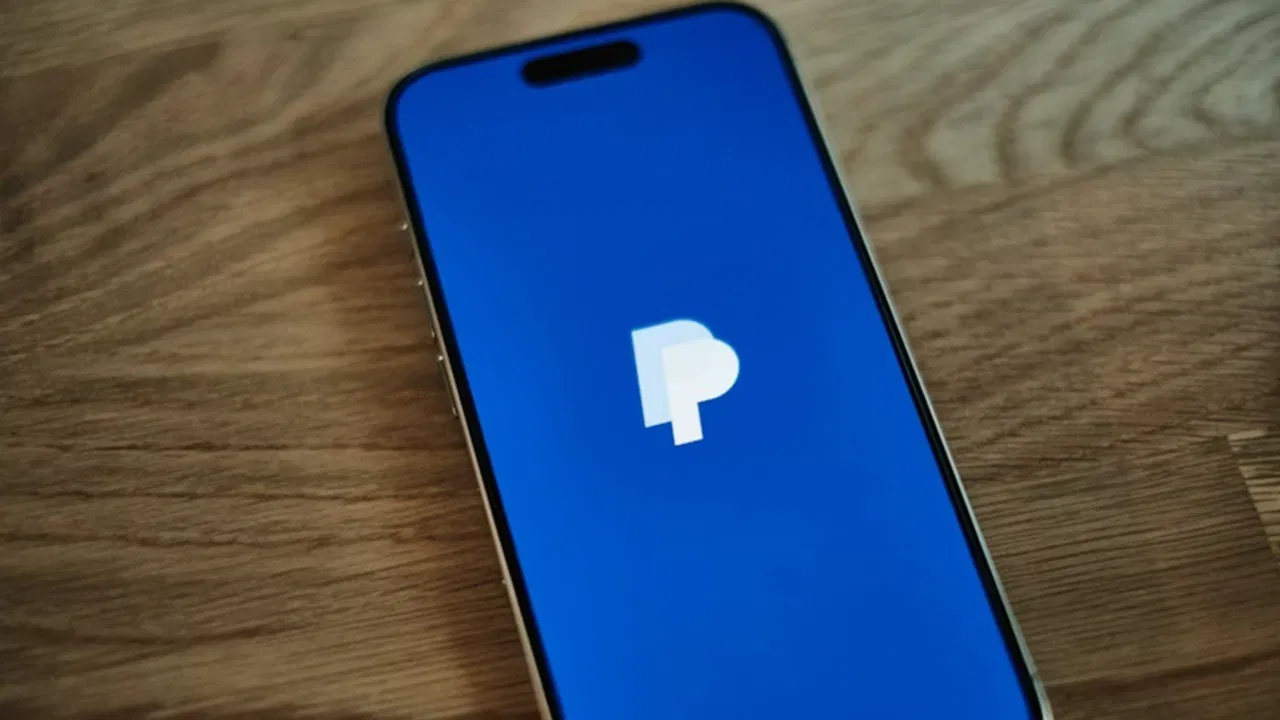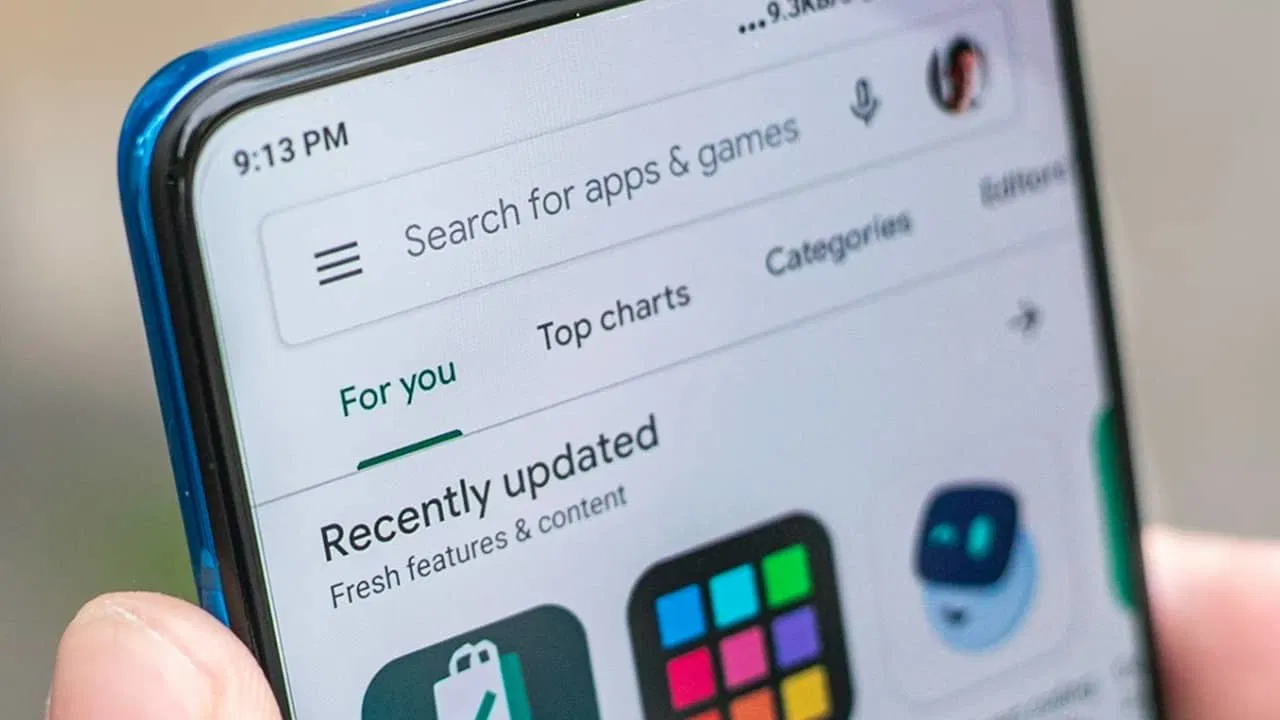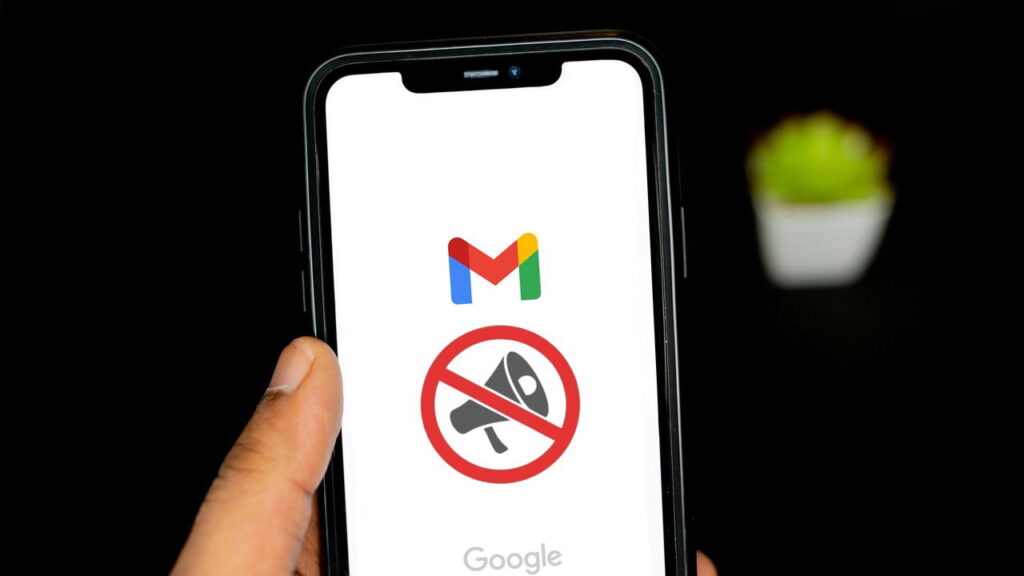
Table des matières
Les bloqueurs d’annonces font un excellent travail pour cacher la plupart des publicités, mais Google riposte, car la plupart de ses revenus dépend des publicités. Dans Gmail, Google modifie constamment comment les annonces sont livrées, donc les bloqueurs échouent souvent. Si vous êtes frustré par les publicités dans votre boîte de réception, voici deux méthodes gratuites pour désactiver de manière fiable les annonces Gmail sans bloqueur d’annonces.
Supprimer les publicités dans Gmail en désactivant les catégories
Gmail affiche intelligemment des publicités en plus des e-mails qui ressemblent exactement à des e-mails normaux, mais avec un Parrainé étiqueter. Cependant, ces annonces ne parviennent pas à votre boîte de réception principale Gmail; Ils se trouvent principalement dans les promotions et les catégories sociales. Si vous désactivez ces deux catégories, vous désactivez essentiellement les publicités dans Gmail. Voici comment:
Sur Gmail Desktop, cliquez sur le Paramètres bouton dans le coin supérieur droit et sélectionner Personnaliser sous Défaut.
Vous verrez toutes les catégories disponibles ici. Bien que vous puissiez désactiver toutes les catégories si vous voulez une boîte de réception unifiée, vous n’avez qu’à désactiver Promotions et Sociale Catégories pour désactiver les publicités dans Gmail. Après les décocher, cliquez Sauvegarder, Et votre boîte de réception principale commencera à afficher toutes les promotions et les e-mails sociaux sans aucune annonce au sommet.
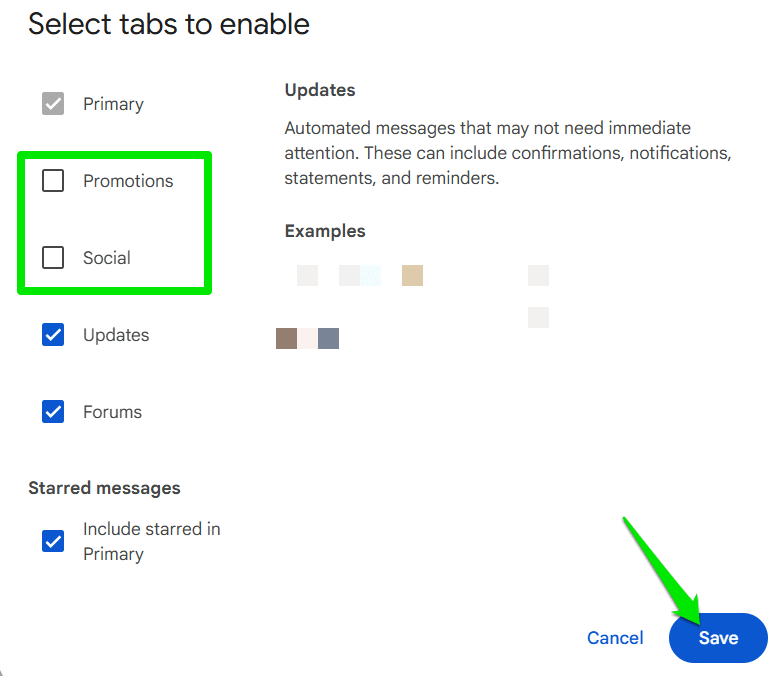
Si vous souhaitez désactiver les catégories de votre application mobile Gmail, appuyez sur le menu principal dans le coin supérieur gauche et sélectionnez Paramètres.
Ici, sélectionnez votre compte de messagerie, puis cliquez sur Catégories de boîte de réception. Vous verrez toutes les catégories ici; Vous pouvez décocher Promotions et Sociale catégories pour les désactiver.
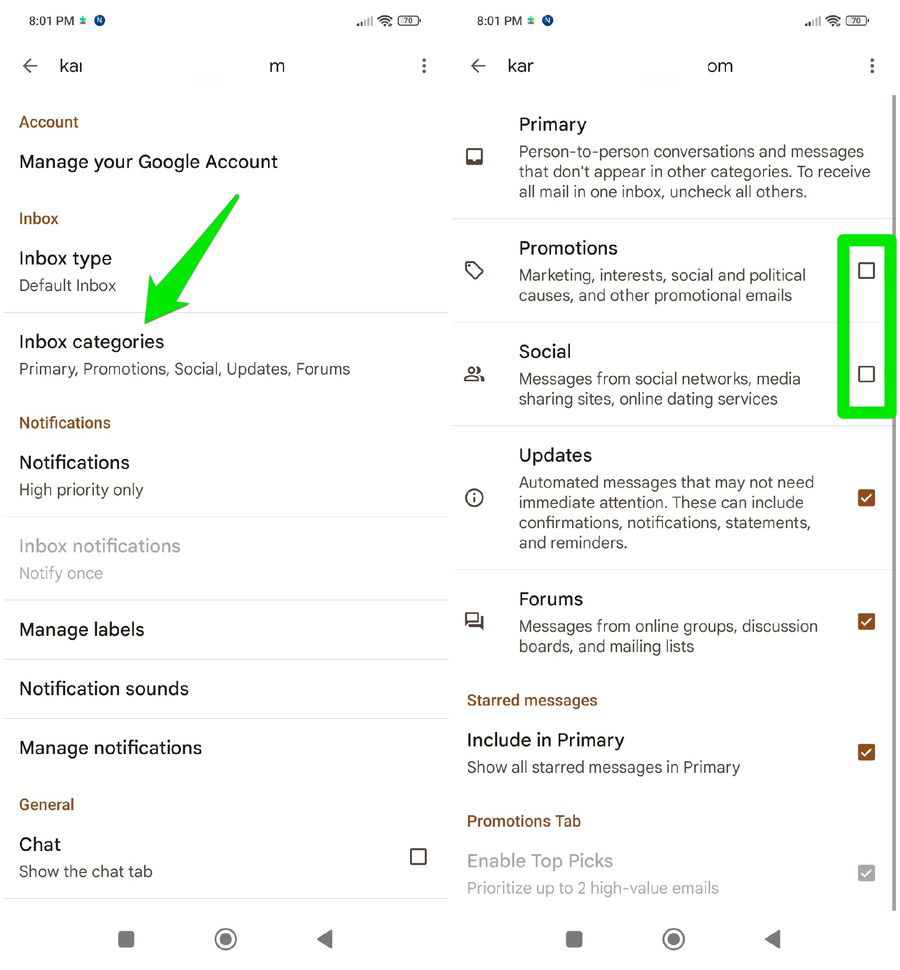
Vous n’avez pas à désactiver les catégories sur le bureau et le téléphone séparément. Apporter des modifications sur une seule plate-forme synchronisera automatiquement les modifications de l’autre plate-forme (actualisation requise).
Gérer Gmail après les catégories de désactivation
Bien que la désactivation des catégories soutenues par la publicité soit un moyen facile de désactiver les publicités dans Gmail, il place également tous ces e-mails dans votre boîte de réception principale. Cela peut être assez écrasant si vous ne gérez pas activement votre boîte de réception, car il peut introduire des milliers de nouveaux e-mails dans votre boîte de réception principale.
Si vous désactivez ces catégories, nous vous recommandons d’apprendre à gérer votre boîte de réception. Vous devriez faire des efforts pour atteindre la boîte de réception zéro afin que vous ne soyez pas submergé par le barrage des e-mails dans votre boîte de réception. Assurez-vous de vous désinscrire des e-mails inutiles, car ils peuvent rendre difficile le maintien de la boîte de réception zéro.
Vous devrez également apprendre à trier les e-mails Gmail pour garder votre boîte de réception propre. Bien que ces efforts puissent sembler un peu intimidants, ils en valent la peine et de nombreuses personnes préfèrent l’approche de la boîte de réception zéro.
Utilisez un client de messagerie tiers
Vous pouvez également utiliser un client de messagerie qui ne contient pas de publicités et peut synchroniser et afficher vos e-mails Gmail. Étant donné que ces clients n’importent que vos e-mails, ils ne vous montrent pas les annonces de Gmail. Vos e-mails seront gérés par le client dans son interface avec son propre ensemble de fonctionnalités.
Nous recommandons Thunderbird pour cela car il est gratuit, open source et a un large support pour les plates-formes. Il n’y a pas d’annonces car elle s’exécute principalement sur les dons d’utilisateurs. Il est également très facile de configurer Gmail dans Thunderbird – il vous suffit de vous connecter avec votre compte Gmail et de fournir les autorisations nécessaires pour commencer.
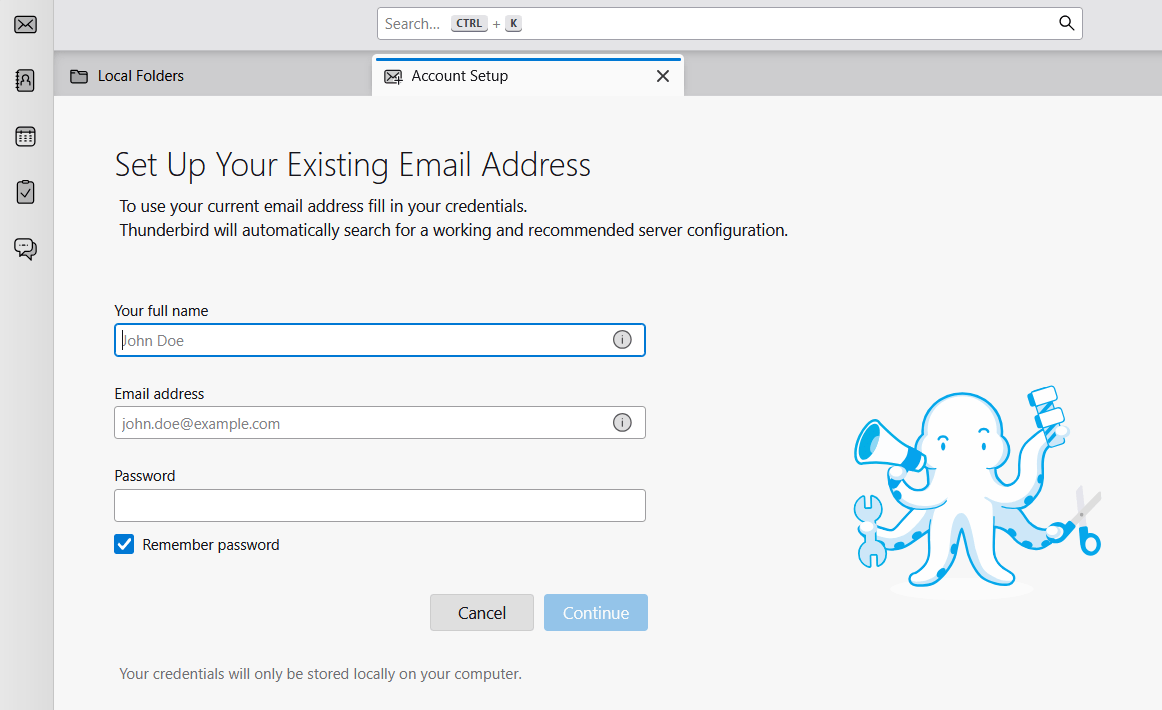
Thunderbird possède également de puissantes fonctionnalités de gestion des e-mails comme QuickFilters, Identities, Tabbed View, Tags, etc. Si cela ne suffit pas, vous pouvez obtenir des modules complémentaires Thunderbird pour augmenter davantage les capacités du client.
Si vous êtes intéressé à nettoyer votre boîte de réception Gmail, vous pourriez être intéressé à essayer à la place un message. Il se connecte également à votre compte Gmail comme Thunderbird et est livré avec de puissantes fonctionnalités d’IA pour organiser vos e-mails.
En dehors de ces deux méthodes, vous pouvez également obtenir un abonnement Google Workspace qui supprime les annonces dans Gmail. Cependant, ce n’est peut-être pas une solution réalisable si seules les publicités Gmail sont votre préoccupation. Pendant que vous vous débarrassez des distractions, vous voudrez peut-être également désactiver les Gémeaux à Gmail.